

在实际项目中,我们推荐使用 Yii2 内置的 URL 工具类生成链接,因为这样我们可以非常便捷的管理整站的 URL 行为:比如通过修改配置改变整站的URL格式等。
Yii2 内置的 URL 生成工具
URL 管理器:urlManager
URL 助手类:yii\helpers\Url
使用内置的 URL 生成工具,以后可以在不改变源码的情况通过配置即可美化整站的 URL。
(推荐教程:yii框架)
URL 管理器
URL 管理器是一个名叫 urlManager 的内置应用组件。在 WEB 应用和控制台应用中以通过以下两种方式创建 URL:
\Yii::$app->urlManager->createUrl($params) \Yii::$app->urlManager->createAbsoluteUrl($params, $schema = null)
createUrl 方法生成根目录的相对路径,例如:/index.php?r=article/view
createAbsoluteUrl() 方法生成的是绝对路径,例如:http://www.example.com/index.php?r=article/view
常见的利用 URL 管理器创建 URL 的例子:
// URL:/index.php?r=article/view \Yii::$app->urlManager->createUrl('article/view'); // URL:/index.php?r=article/view&id=2 \Yii::$app->urlManager->createUrl(['article/view','id'=>2]); // URL: http://www.example.com?r=kernel/article/viewecho \Yii::$app->urlManager->createAbsoluteUrl('kernel/article/view');
URL 助手类
相对于 URL管理器,使用 yii\helpers\Url 助手类可大大简化 URL 的创建。
1、假设当前 URL /index.php?r=kernel/article/view&id=10,以下说明 URL 助手类 Url::to() 是如何工作的(不推荐):
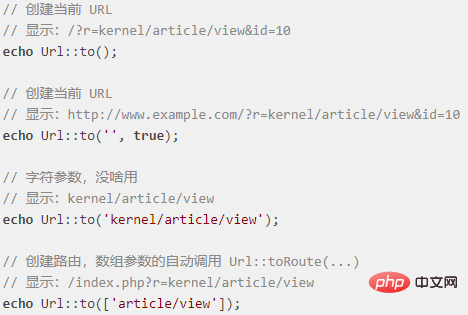
2、假设当前 URL /index.php?r=kernel/article/view&id=10,以下说明 URL 助手类 Url::toRoute() 方法是如何工作的(推荐):
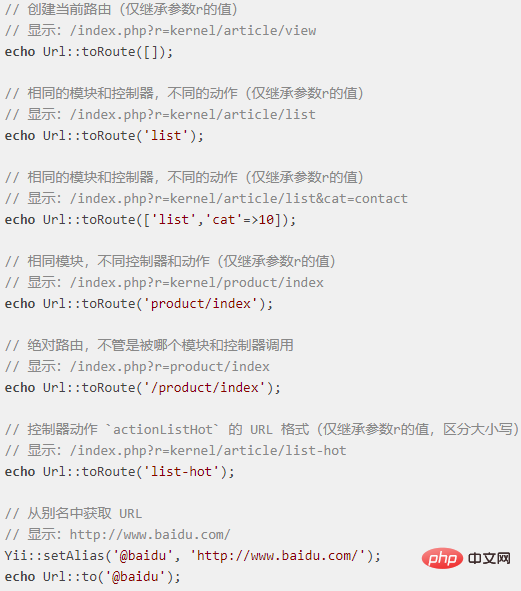
3、假设当前 URL /index.php?r=kernel/article/view&id=10,以下说明 URL 助手类 Url::current() 方法是如何工作的(推荐):
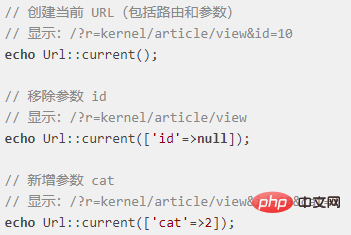
更多编程相关内容学习,请关注php中文网编程入门栏目!
Atas ialah kandungan terperinci yii框架中怎么生成超链接. Untuk maklumat lanjut, sila ikut artikel berkaitan lain di laman web China PHP!
 Bagaimana untuk menyahpasang One-Click Restore
Bagaimana untuk menyahpasang One-Click Restore
 Bagaimana untuk mengkonfigurasi phpstudy
Bagaimana untuk mengkonfigurasi phpstudy
 Apakah maksud tambah dalam java?
Apakah maksud tambah dalam java?
 Bagaimana untuk membuka panel kawalan win11
Bagaimana untuk membuka panel kawalan win11
 Bagaimana untuk menyelesaikan status http 404
Bagaimana untuk menyelesaikan status http 404
 Penjelasan terperinci tentang acara onbeforeunload
Penjelasan terperinci tentang acara onbeforeunload
 Bagaimana untuk memulakan semula dengan kerap
Bagaimana untuk memulakan semula dengan kerap
 Bagaimana untuk menyediakan penghala
Bagaimana untuk menyediakan penghala